Crear carpetas en un móvil Android es una de las formas más sencillas y eficaces de mantener el orden. Ya sea para agrupar aplicaciones por categorías en la pantalla de inicio o para organizar documentos en la memoria interna, este proceso te ayuda a acceder a lo que necesitas de forma más rápida y a mantener una interfaz limpia y personalizada.
Aprender a organizar tu dispositivo no solo mejora la experiencia de uso, sino que también optimiza tu productividad. A continuación, se detallan los métodos para crear carpetas en diferentes lugares de tu teléfono Android, un proceso que apenas te llevará unos segundos.
Crear una carpeta de aplicaciones en la pantalla de inicio
La pantalla de inicio es el lugar más común para crear carpetas. Aquí es donde agrupas los iconos de tus aplicaciones más usadas para tenerlas siempre a mano. El método es intuitivo y funciona de manera similar en la mayoría de los dispositivos Android, sin importar la marca.
Pasos para crear una carpeta en la pantalla de inicio:
- Mantén pulsado un icono: Elige una de las aplicaciones que quieras incluir en la carpeta y mantén el dedo sobre su icono hasta que sientas una pequeña vibración o veas que la pantalla cambia ligeramente.
- Arrastra el icono: Sin levantar el dedo, arrastra ese icono directamente encima de otro con el que quieras agruparlo.
- La carpeta se creará automáticamente: Al solapar los dos iconos, Android creará una carpeta que contiene ambas aplicaciones.
- Añade más aplicaciones: Para agregar más apps, simplemente arrastra otros iconos y suéltalos dentro de la nueva carpeta.
Una vez creada, puedes personalizar la carpeta para identificarla mejor.
Cómo cambiar el nombre y el color de una carpeta
Personalizar tus carpetas facilita la organización visual de tu pantalla de inicio.
- Cambiar el nombre: Toca la carpeta para abrirla. Una vez abierta, pulsa sobre el nombre que aparece (generalmente algo como «Carpeta sin nombre») y se desplegará el teclado para que puedas escribir el nombre que prefieras, como «Redes Sociales», «Juegos» o «Trabajo».
- Cambiar el color: En algunas capas de personalización de Android, como One UI de Samsung, puedes cambiar el color de la carpeta. Para ello, abre la carpeta y busca un pequeño círculo de color en la esquina superior. Al tocarlo, se mostrará una paleta de colores para que elijas el que más te guste.
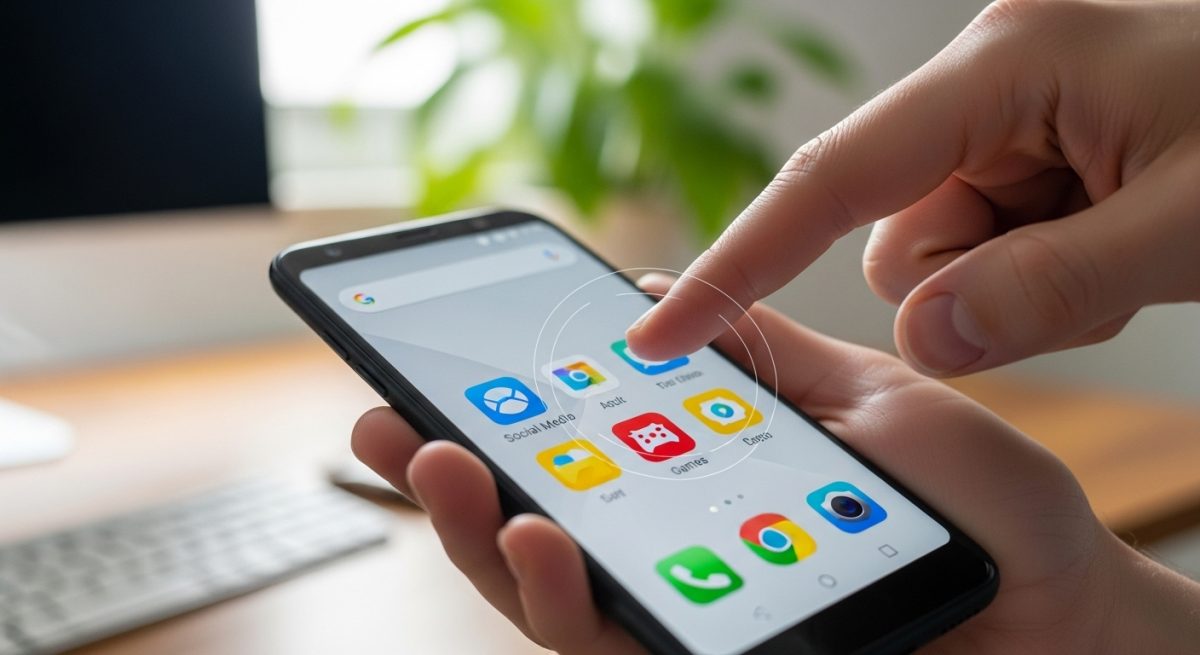
Organizar el cajón de aplicaciones con carpetas
Algunas versiones de Android y lanzadores de terceros también permiten crear carpetas dentro del cajón de aplicaciones (la pantalla que muestra todas las apps instaladas). El proceso es muy parecido al de la pantalla de inicio.
- Abre el cajón de aplicaciones deslizando el dedo hacia arriba desde la parte inferior de la pantalla de inicio.
- Mantén pulsado el icono de una aplicación y arrástralo sobre otro para crear una carpeta.
- Nombra la carpeta para mantener todo organizado.
Esta función es ideal para quienes tienen muchas aplicaciones instaladas y no quieren saturar sus pantallas de inicio, manteniendo un orden alfabético o por categorías dentro del propio menú de apps.
Cómo crear una carpeta para archivos en la memoria interna
Además de organizar aplicaciones, es fundamental saber cómo gestionar tus archivos, como fotos, documentos o descargas. Para ello, se utiliza una aplicación de gestión de archivos. La mayoría de los móviles Android vienen con una preinstalada, como «Files de Google», «Mis Archivos» (Samsung) o «Administrador de Archivos» (Xiaomi).
Pasos para crear una carpeta de archivos:
- Abre tu gestor de archivos: Busca y abre la aplicación destinada a explorar los archivos de tu teléfono.
- Navega a la ubicación deseada: Dirígete a la sección de «Almacenamiento interno» o «Tarjeta SD» si tienes una insertada. Elige el lugar donde quieres crear la nueva carpeta (por ejemplo, dentro de la carpeta «Documentos» o «Descargas»).
- Busca la opción «Crear carpeta»: En el menú de la aplicación (generalmente representado por tres puntos verticales en la esquina superior derecha), busca una opción que diga «Nueva carpeta», «Crear carpeta» o un icono con un símbolo de «+».
- Asigna un nombre: Escribe el nombre que desees para tu nueva carpeta y confirma la acción.
Ahora puedes mover archivos a esta nueva carpeta para mantener todo en orden. Para mover un archivo, mantenlo pulsado, selecciona la opción «Mover a» y elige la carpeta que acabas de crear como destino. Este método es crucial si, por ejemplo, necesitas organizar documentos para el trabajo o separar las fotos de un viaje específico. Si alguna vez eliminas algo por error, es útil saber cómo recuperar archivos borrados de un dispositivo Android.
Eliminar una carpeta: ¿qué sucede con el contenido?
Eliminar una carpeta es tan sencillo como crearla, pero es importante entender qué ocurre con lo que hay dentro.
- Carpetas de aplicaciones: Para eliminar una carpeta de la pantalla de inicio, simplemente mantenla pulsada y arrástrala a la opción «Eliminar» o «Quitar» que aparecerá en la pantalla. Importante: esto solo elimina la carpeta; las aplicaciones que contenía no se desinstalarán y seguirán estando disponibles en tu cajón de aplicaciones.
- Carpetas de archivos: Cuando eliminas una carpeta desde el gestor de archivos, estás borrando permanentemente tanto la carpeta como todo su contenido. La mayoría de los sistemas operativos te mostrarán una advertencia antes de confirmar la eliminación. Asegúrate de haber guardado los archivos importantes en otro lugar antes de proceder.
Organizar tu móvil Android mediante carpetas no solo es una cuestión de estética, sino también de eficiencia. Con estos sencillos pasos, puedes transformar una pantalla desordenada en un espacio de trabajo limpio y funcional, ahorrando tiempo cada vez que buscas una aplicación o un archivo.







